Joomla adalah salah satu dari sekian banyak CMS(content management system) yang sifatnya opensource(terbuka) dan free alias gratis.Joomla ditulis menggunakan PHP dan basis data MySQL untuk keperluan internet maupun intranet.Joomla banyak digunakan oleh para web programmer /developer untuk membangun dan mengembangkan website.
Beberapa fitur unggulan joomla :
- Menu Manager: Joomla memiliki navigasi yang rapi.Navigasi di website akan sangat membantu
pengunjung menemukan informasi yang diinginkannya. Anda dapat membuat dan
mengatur hirarki menu sesuai keinginan.
- Template Management: Template yang ada pada Joomla sangat menentukan
seperti apa tampilan website yang diinginkan. Anda dapat
menggunakan satu macam template untuk seluruh halaman di website atau mengatur
jenis template yang berbeda untuk setiap bagian.
- Integrated Help System: Joomla menyediakan fitur Help yang
akan membantu Anda menemukan apa yang diinginkan. Tersedia Glossary yang
memberikan penjelasan mengenai kosakata dalam bahasa inggris, Version checker
untuk mengetahui apakah Anda sudah menggunakan versi terakhir, System
information tool akan membantu Anda apabila menemukan masalah, dan apabila
semuanya tidak menjawab permasalahan Anda, tersedia juga link menuju sumberdaya
online lainnya.
- Powerful Extensibility: Semua fitur diatas adalah
fitur-fitur standar yang telah disediakan oleh Joomla. Anda dapat meningkatkan
fungsionalitas Joomla dengan menambahkan extension yang tersedia banyak di
Joomla Extensions Directory (JED). Silahkan berkunjung kesana dan lihat apakah
ada yang sesuai dengan kebutuhan Anda.
- User Management :Joomla memiliki sistem registrasi yang memungkinkan pengunjung mendaftar dan mengkonfigurasi informasi personal-nya. Para user dapat melakukan akses, edit, publish konten, atau bahkan melakukan administrasi Joomla sesuai dengan ijin akses yang diberikan. Joomla menyediakan sembilan macam grup user dengan level ijin akses berbeda-beda. Selain itu, untuk otentifikasi Joomla juga support terhadap bermacam protocol seperti LDAP, OpenID, dan bahkan Gmail.
- Banner Management: Fitur Banner Management memudahkan Anda melakukan pengaturan banner untuk ditampilkan di website. Anda dapat membuat profil client, kemudian melakukan pengaturan jenis banner seperti yang diinginkan. Anda juga dapat membatasi masa tayang banner berdasarkan impression numbers ataupun click numbers.
- Contact Management: Pengaturan Contact di website akan memudahkan pengunjung untuk menemukan informasi contact dari orang yang ingin dihubungi.
- Content Management: Pengunjung dapat memilih artikel yang diinginkannya melalui kelompok kategori yang sudah disediakan, memberikan rating, meng-email-nya ke teman, atau menyimpannya dalam bentuk format file PDF. Semua pengaturan itu dapat dilakukan dengan mudah oleh Anda sebagai administrator.
Cara Installasi Joomla :
1.Buat folder misalnya “ joomla “ pada folder C:\xampp\htdocs dan ekstrak file file Joomla yg di download tadi ke dalam folder joomla
2. Buka folder C:\xampp\apache\conf\extra dan edit file http-vhost.conf dan tambahkan script seperti gambar di bawah :
<VirtualHost *:80>
ServerAdmin webmaster@palingmurah.com >>> Isi dengan nama/domain website yg akan di buat
DocumentRoot "C:/xampp/htdocs/joomla" >> Lokasi folder joomla yg dibuat tadi
ServerName zhul.palingmurah.com >>>isi sesuai nama /domain website
</VirtualHost>

Setelah menambahkan script di atas,tekan Ctrl+S untuk menyimpan
3.Jalankan XAMPP dan aktifkan Apache Dan MySQL
4.Buka browser,misalnya Google Chrome,dan ketikkan “localhost” tanpa tanda petik pada kolom pencarian,maka akan masuk ke menu instalasi Joomla.
Lengkapi data data yg dibutuhkan !,
Setelah mengisi form,klik Berikutnya
5.Kemudian Isi form database seperti di bawah
Tipe Database :MySQL
Nama Host :localhost
Nama Pengguna :root
Kata Sandi : ( biarkan kosong)
Nama Database :joomla(atau nama yg lain)
Selanjutnya klik Berikutnya !
6.Selanjutnya ,anda dapat memilih template (optional),jika tidak ,biarkan default,dengan meng klik Berikutnya
7.Tunggu hingga proses instalasi selesai
Note :Untuk yang mengalami stuck di bagian ini (membuat tabel database),bisa mengikuti langkah-langkah di bawah :
-Buka C:\xampp\htdocs\joomla\installation\sql\mysql dan edit file joomla.sql menggunakan Notepad /Nootedpad++.
tekan Ctrl +F pada keyboard,pilih tab Replace,masukkan pada kolom Find what: ENGINE=InnoDB ,pada kolom Replace with ,masukkan ENGINE=MyIsam ,lalu klik Replace All,kemudian ,tekan Ctrl +S untuk menyimpan.
Kemudian ,lakukan instalasi ulang pada Joomla !
8.Jika muncul seperti gambar di bawah ,klik Remove Instalation Folder
Note:Jika saat mengklik Remove Instalation Folder terjadi error,anda bisa menghapusnya secara manual pada folder C:\xampp\htdocs\joomla
9.Ketikkan “ localhost” tanpa tanda petik,jika muncul /masuk ke halaman website,berarti proses instalasi telah berhasil.
Selamat Mencoba ………………….
Artikel terkait :
Cara Install Joomla 3
Cara Mengatasi Instalasi Joomla Lama
Solusi Instalasi Joomla Stuck Di Creating Database Table


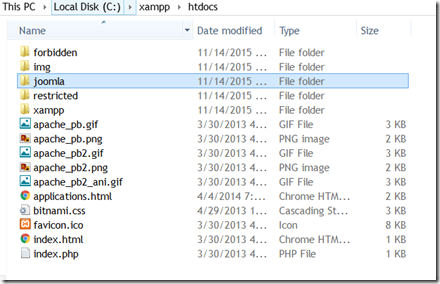




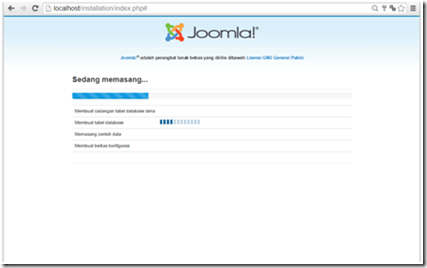

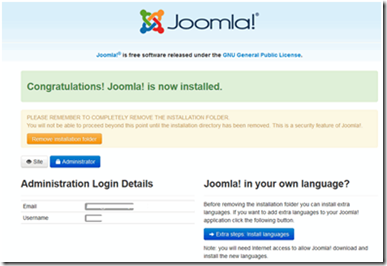


0 Response to "Cara Menginstall Joomla 3 Di XAMPP /Localhost Windows 7/8"